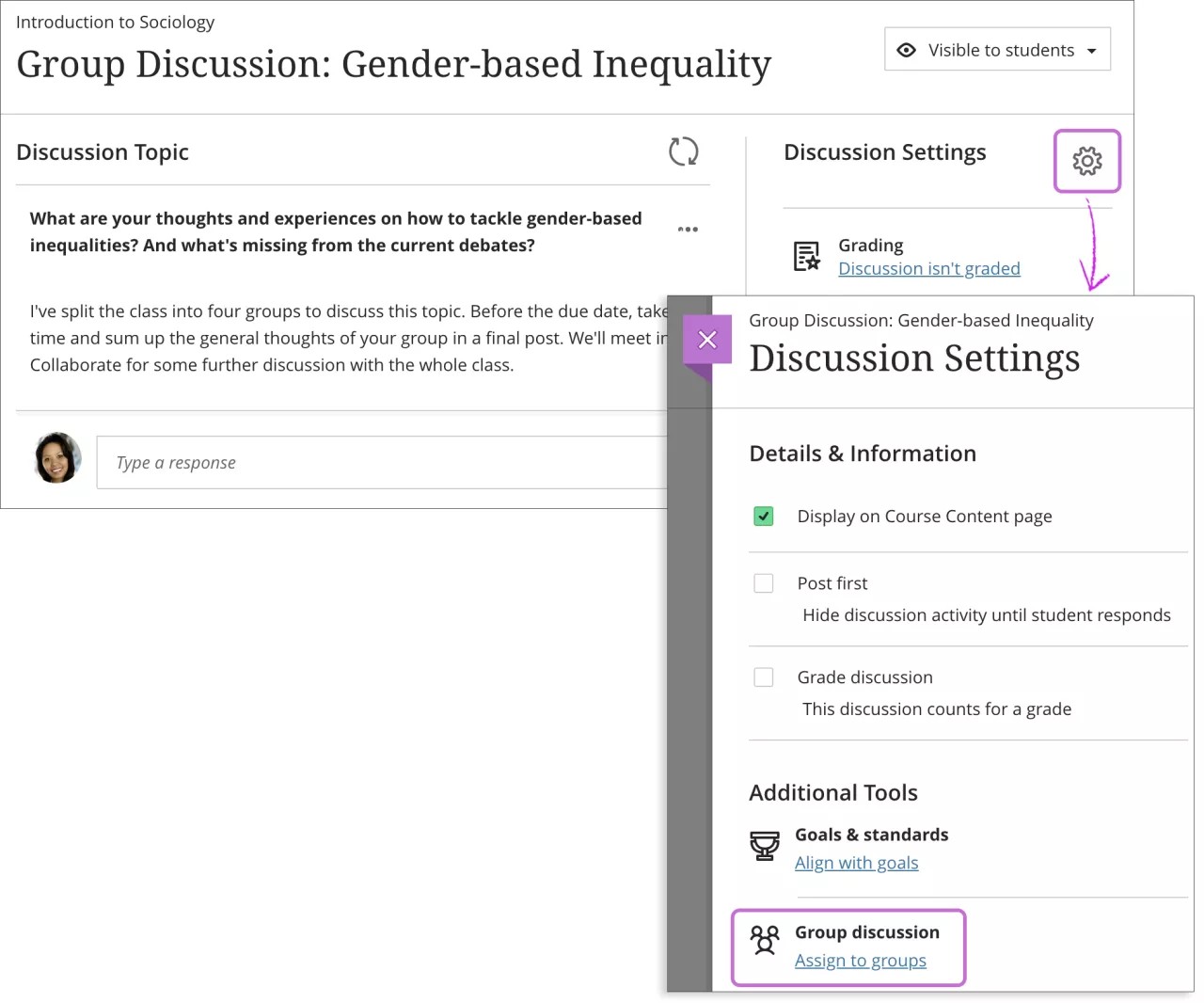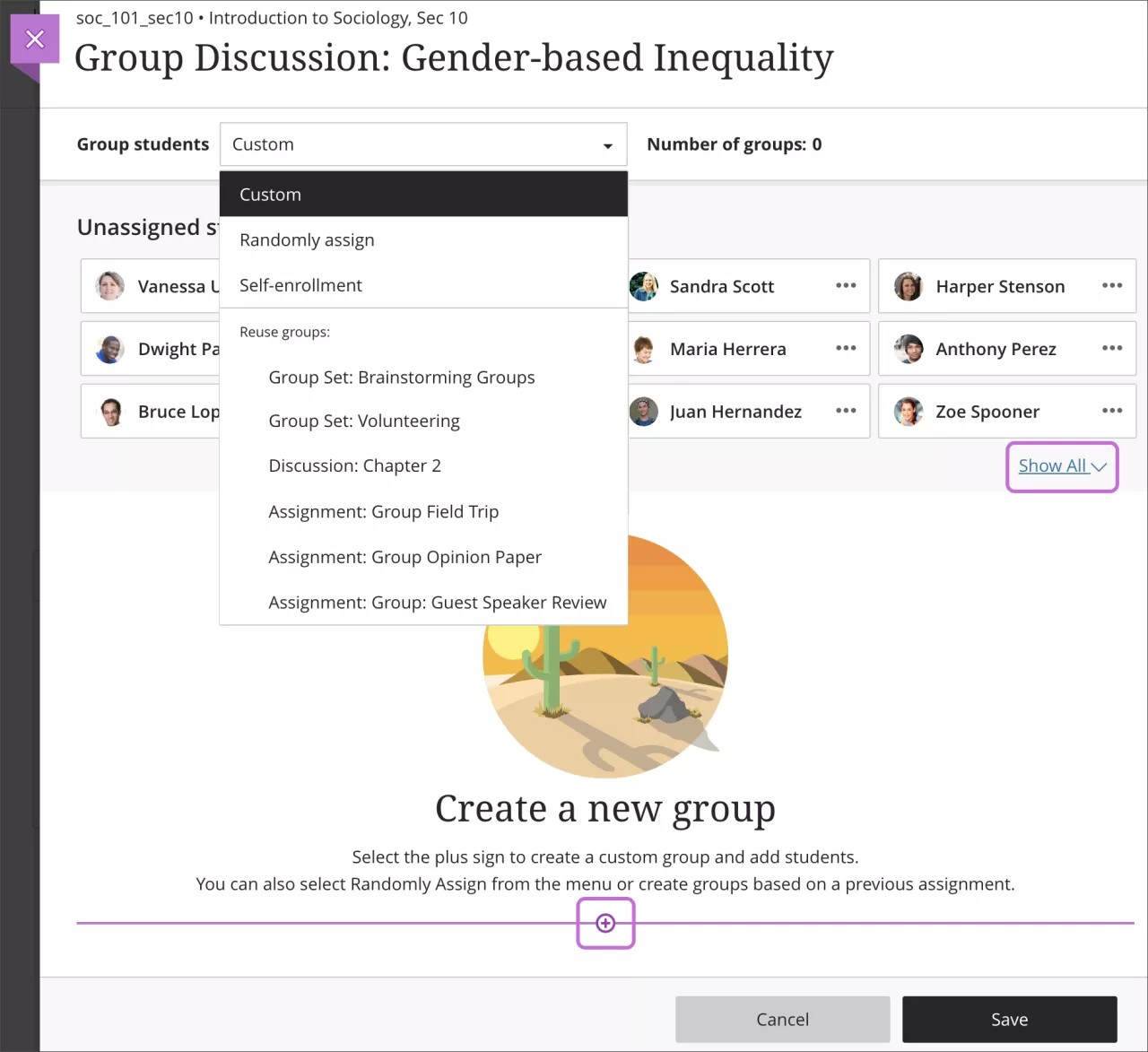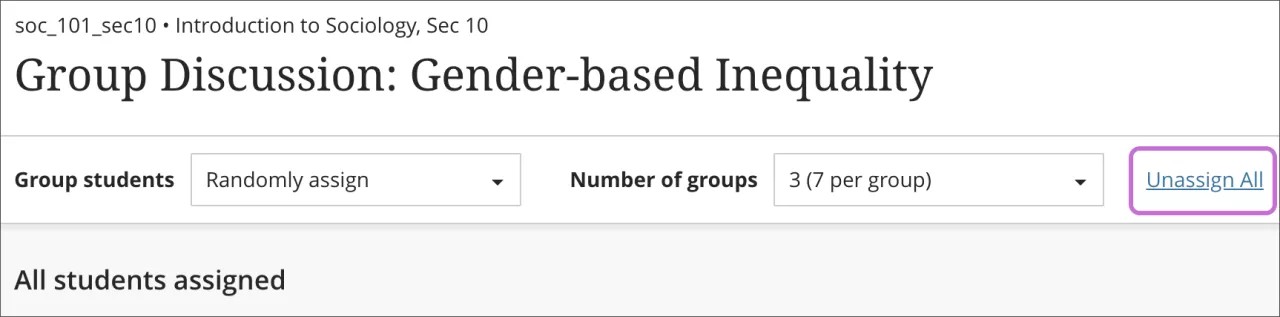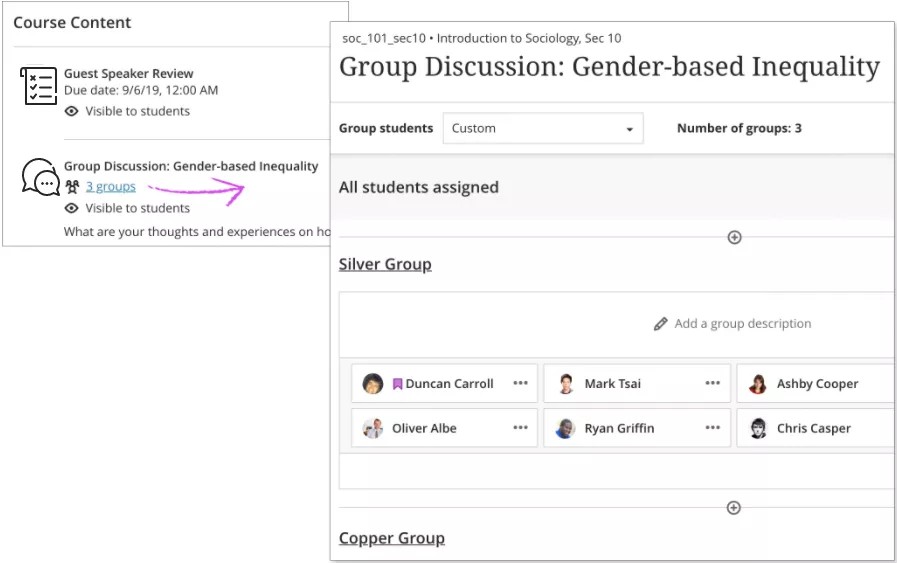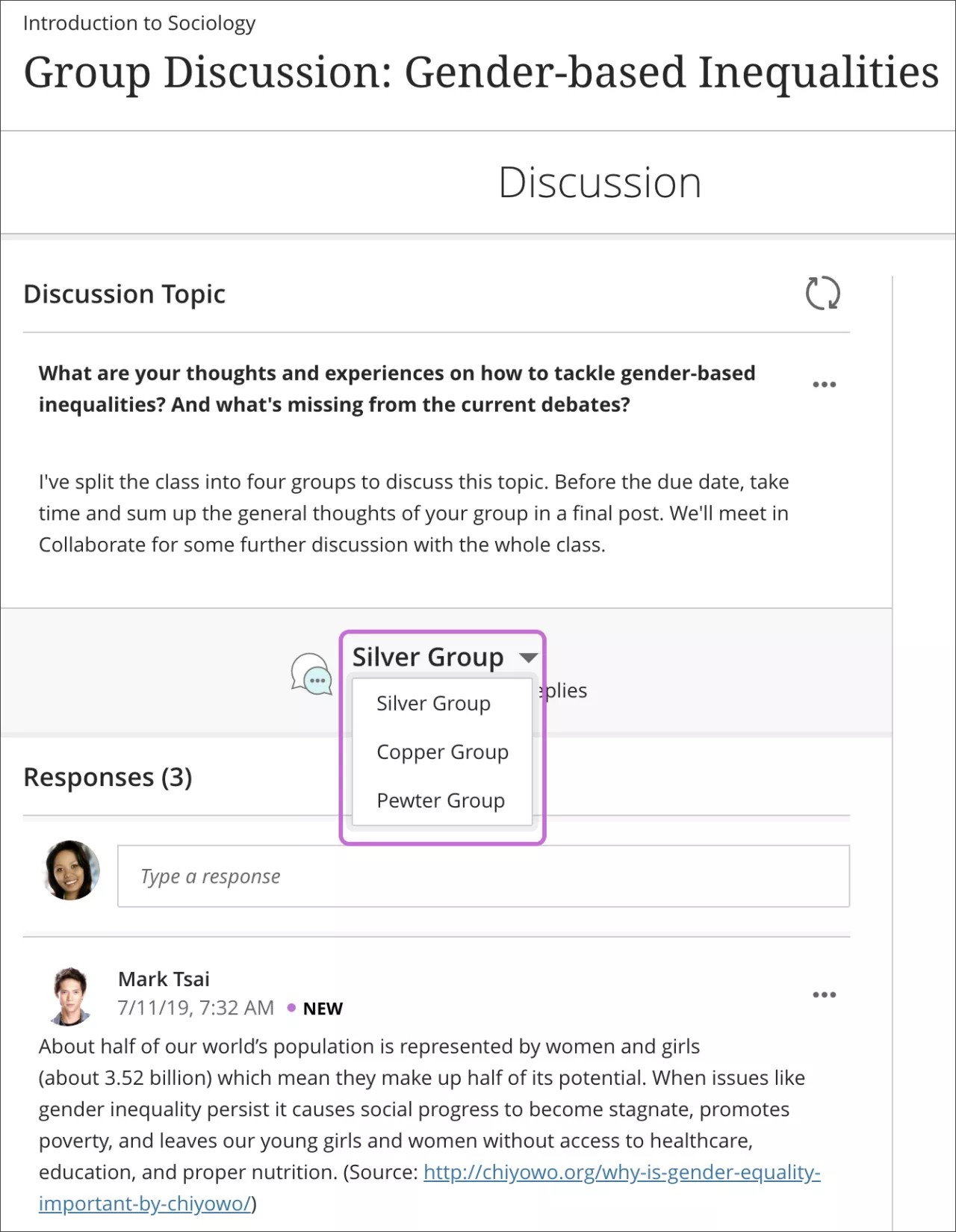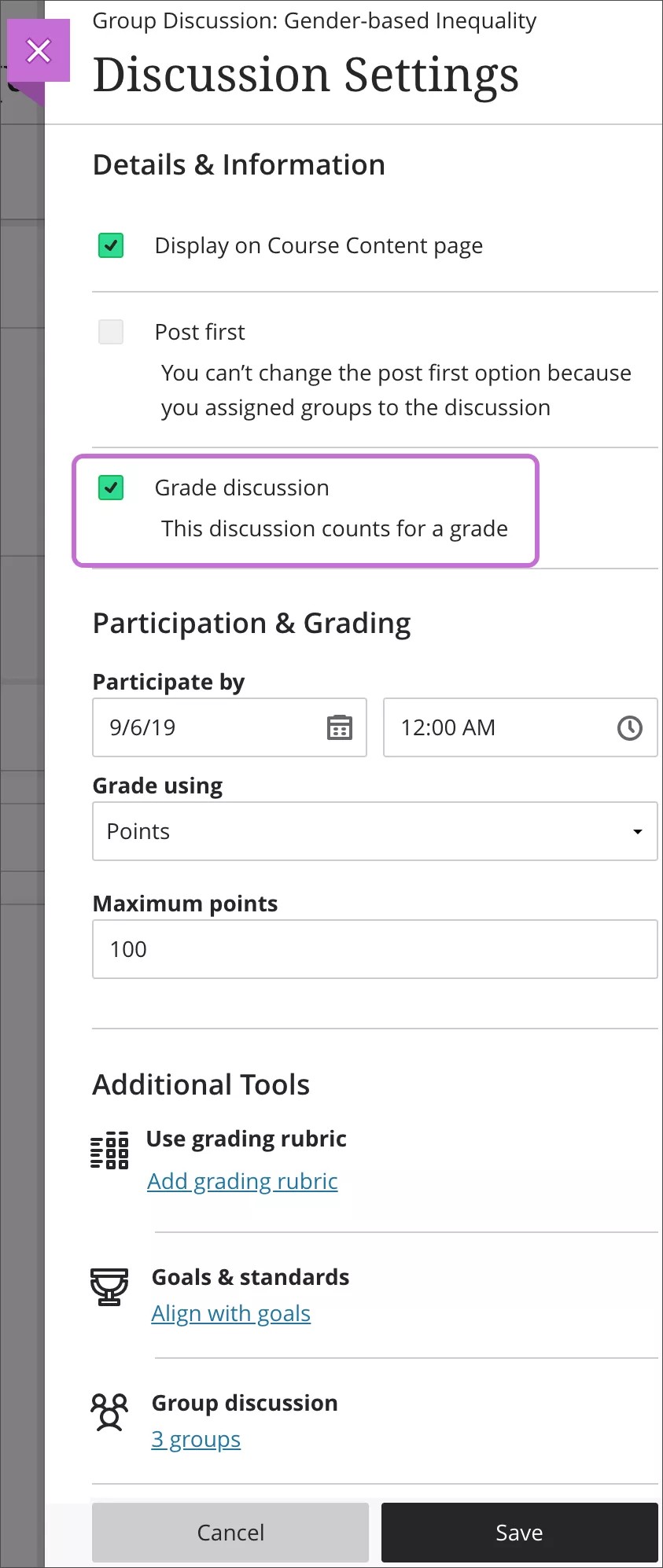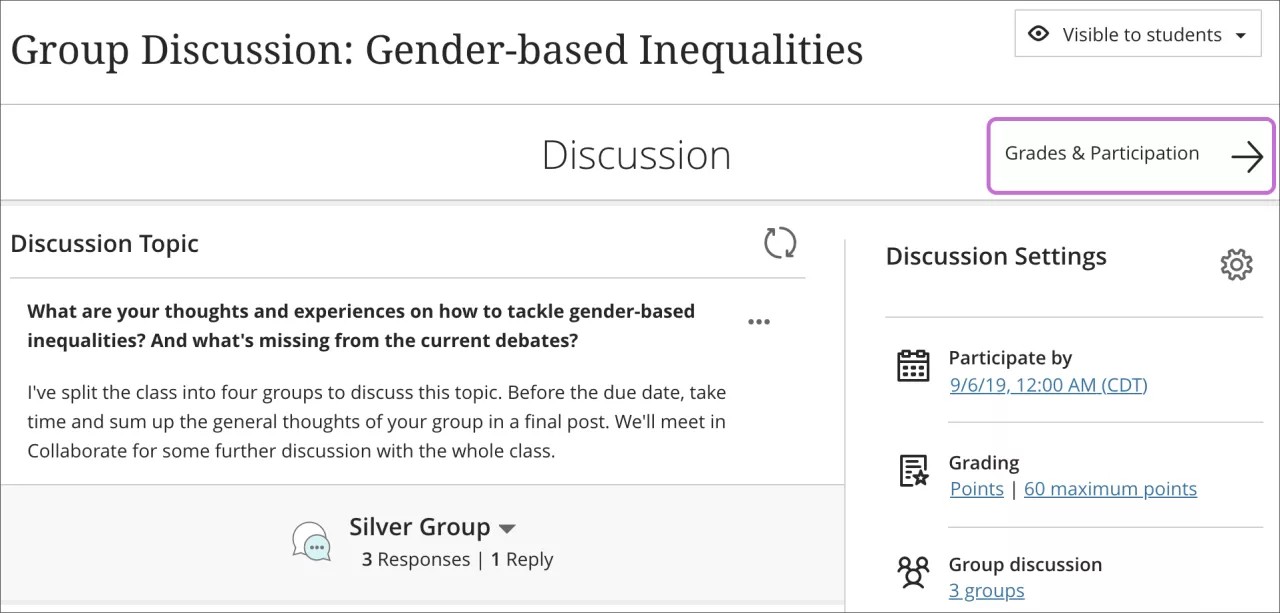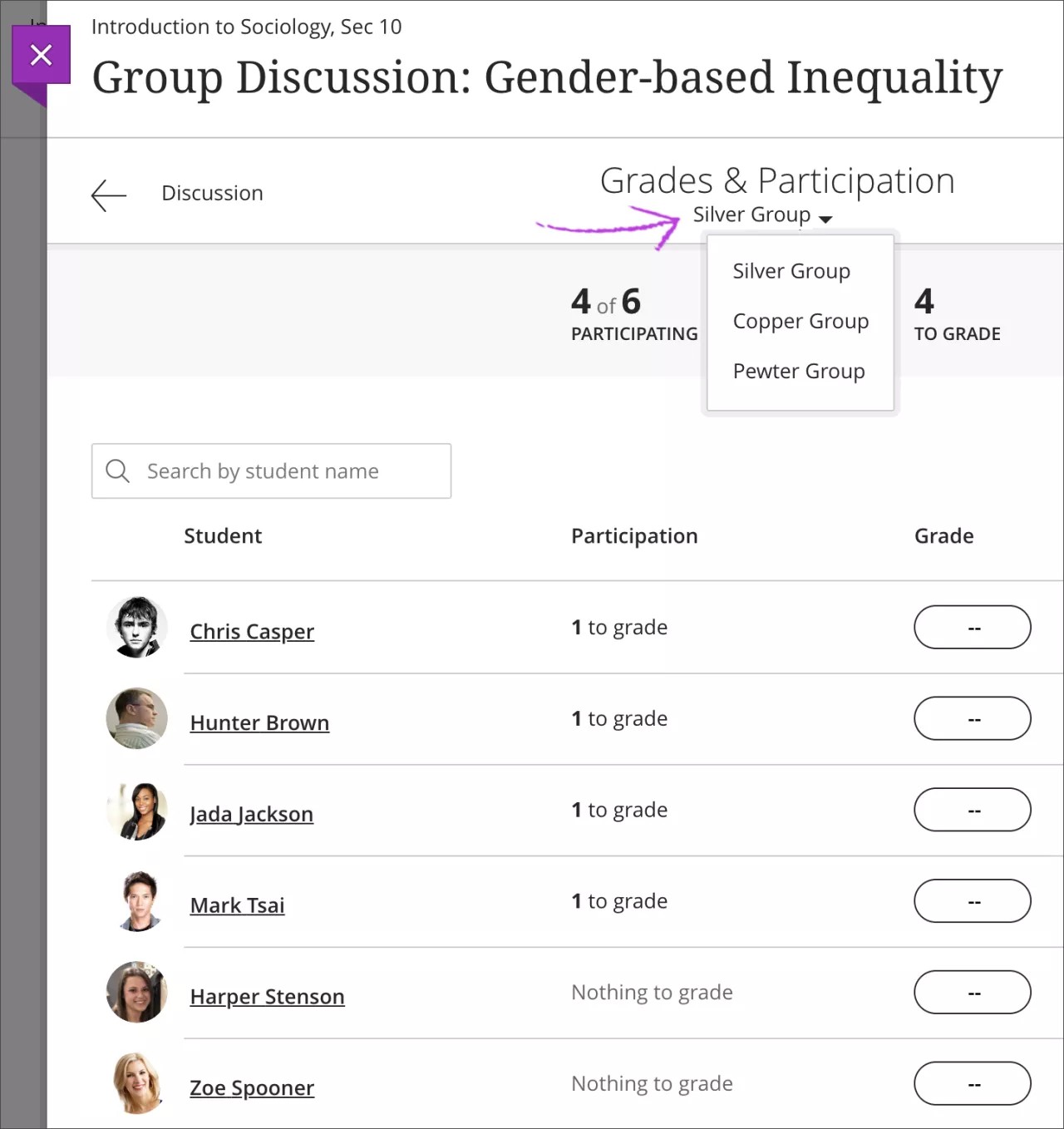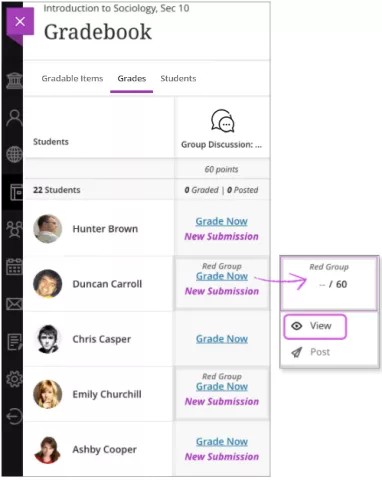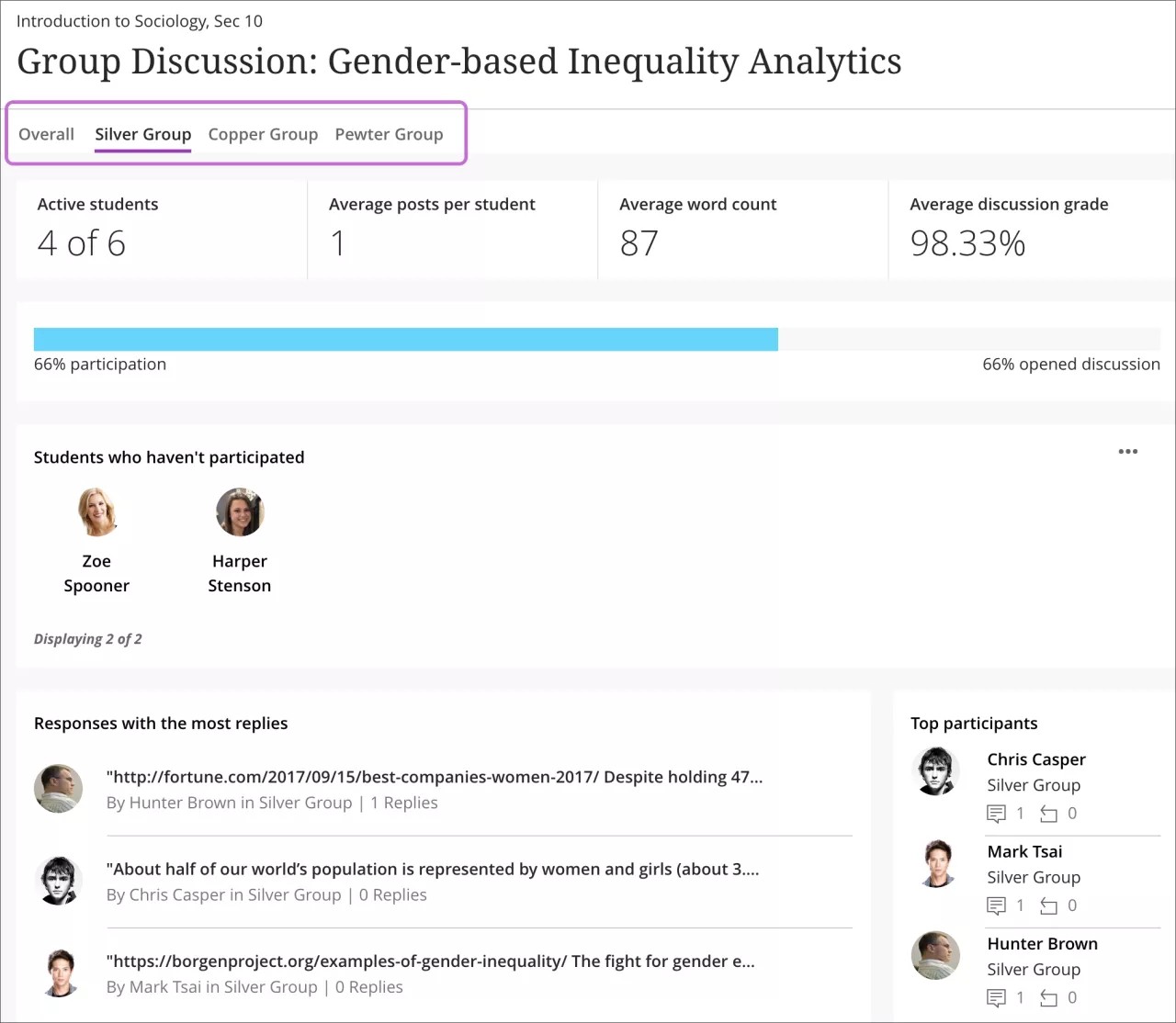그룹 토론 생성
토론을 생성할 때는 그룹을 할당하여 참여 인원이 적다는 점으로 인해 학생들이 편안함을 느끼도록 할 수 있습니다. 각 그룹에 특정 주제를 할당하거나
토론 설정에서 토론에 그룹을 할당합니다.
토론 설정 아이콘 > 토론 설정 패널 > 그룹에 할당 > 그룹 페이지
그룹 토론에 맞게 교육 목표를 조율할 수 있습니다. 먼저 게시 및 그룹을 모두 사용하려는 경우 그룹을 할당하기 전에 먼저 게시를 선택합니다. 토론 채점 확인란을 선택하면 더 많은 설정이 나타납니다.
그룹 만들기
그룹 페이지의 할당되지 않은 학생 섹션에는 일부 학생의 목록이 나타납니다. 전체 목록을 보려면 모두 표시를 선택합니다. 토론을 제공할 그룹을 여러 개 생성할 수 있으며, 그래픽 아래의 더하기 기호를 선택하여 사용자 지정 그룹을 생성하고 학생을 추가할 수도 있습니다.
그룹에 할당되지 않은 학생의 경우 그룹 토론이 코스 콘텐츠 페이지에 나타나지 않으므로 그룹 토론에 접근할 수 없습니다. 학생에게 그룹에 자가 등록하도록 요청하는 경우 학생은 그룹에 참여할 때까지 토론에 접근할 수 없습니다.
교수자가 그룹 토론을 나중에 공개하려는 경우 학생은 콘텐츠에 접근할 수는 없지만 그룹에 참여할 수는 있습니다.
다음과 같은 방법으로 그룹에 학생들을 나눌 수 있습니다.
- 사용자 지정
- 무작위 할당
- 자가 등록
- 그룹 재사용
그룹에서 모든 학생을 제거하려면 페이지 상단에서 모두 할당 취소를 선택합니다. 그룹에서 토론을 시작한 후에는 모두 할당 취소가 사라집니다.
학생들이 토론을 시작한 후에는 개별 학생을 그룹 밖으로 이동할 수 없습니다. 그러나 토론이 시작된 후 할당되지 않은 학생을 그룹으로 이동할 수는 있습니다.
그룹 보기
그룹 토론을 생성한 후에는 코스 콘텐츠 또는 토론 페이지에서 그룹을 볼 수 있습니다. 토론 제목 아래에서 그룹 링크를 선택하여 그룹 페이지를 엽니다.
그룹 토론 보기
코스 콘텐츠 또는 토론 페이지에서 그룹 토론 제목을 선택합니다. 각 그룹의 토론을 보려면 페이지 상단의 메뉴에서 그룹 이름을 선택합니다.
그룹 토론 채점
그룹 토론을 채점하면 특정 동료 그룹에서 학생이 개인적인 견해를 재치 있고 명확하게 표현하는 능력을 기르는 데 도움이 될 수 있습니다. 성적을 통해 학생들은 그룹 대화 및 토론 아이디어 개발에 좀 더 책임감을 느끼게 될 수도 있습니다.
그룹 토론에서 채점을 활성화하려면 토론 설정 패널에서 채점된 토론 확인란을 선택합니다. 참여 마감일 및 성적 설정을 선택합니다.
그룹에서 토론을 시작한 후에도 언제든지 채점을 활성화하거나 비활성화할 수 있습니다. 성적을 할당한 후 토론에서 채점 옵션을 제거하면 모든 토론 콘텐츠는 유지되지만 성적은 손실됩니다.
그룹에 할당 및 토론에 학생 그룹 할당을 선택합니다.
토론에서 채점
교수자는 그룹 토론에서 각 그룹 구성원에게 개별적으로 성적을 할당합니다. 토론 그룹에는 전체적으로 성적을 할당할 수 없습니다. 성적에 삽입된 모든 피드백은 해당 학생만 볼 수 있습니다.
그룹 토론에서 성적 및 참여를 선택하여 누가 참여했는지 확인합니다.
성적 및 참여 페이지에서 학생은 해당 그룹과 함께 나열됩니다. 다른 그룹을 보려면 페이지 상단의 메뉴에서 그룹 이름을 선택합니다.
목록에서 학생의 이름을 선택하여 해당 학생의 게시글을 확인하고, 성적을 할당(원하는 경우 피드백도 삽입)합니다. 이를 마치면 게시를 선택하여 성적 및 피드백을 학생에게 공개합니다.
성적부에서 채점
교수자는 성적부에서 그룹 토론에 바로 접근할 수도 있습니다. 그리드 보기에서 학생의 그룹 토론 셀을 찾으십시오. 그룹 구성원의 셀을 선택하면 다른 모든 그룹 구성원이 그리드에서 강조 표시됩니다. 셀의 메뉴를 열고 보기를 선택하여 응답 및 댓글과 함께 학생의 참여도를 연 후, 성적 및 피드백을 할당합니다. 성적을 게시하거나 그리드로 돌아갈 수 있습니다.
그룹 토론 통계 보기
그룹에 대한 토론 통계를 볼 수도 있습니다. 그룹 토론의 메뉴를 열고 분석 보기를 선택합니다. 페이지 상단 근처의 전체 탭에는 전체 학급의 토론 통계가 표시됩니다. 각 그룹에 대한 세부 사항이 포함된 탭을 열 수도 있습니다.